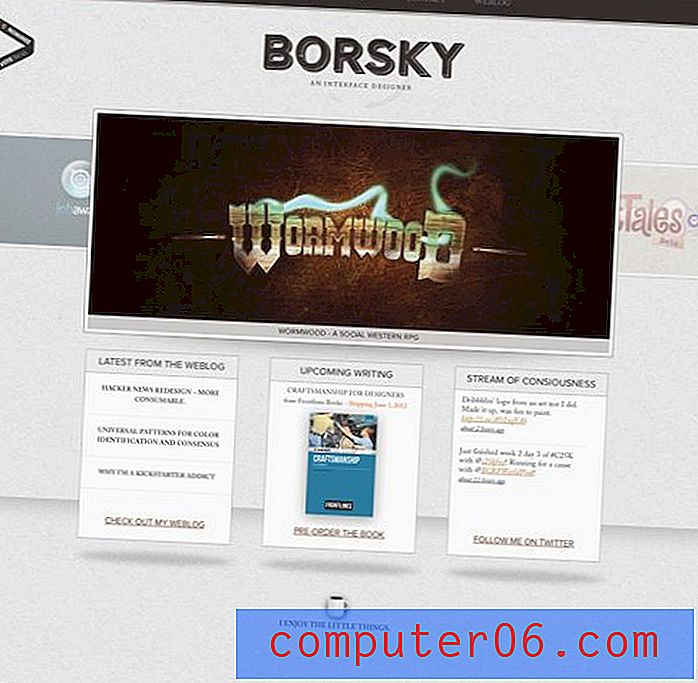Jak zapisać slajd Powerpoint 2013 jako obraz
Czy musisz utworzyć obraz z tekstem, czy z grupą obiektów, których nie można złożyć w innym programie? Powerpoint 2013 zapewnia dużą kontrolę nad tym, co umieszczasz na slajdzie, i może służyć jako jeden z najlepszych edytorów obrazów na wielu komputerach. Więc jeśli utworzyłeś slajd, który chcesz zapisać jako zdjęcie w Powerpoint 2013, być może zastanawiasz się, jak to zrobić.
Na szczęście możesz zapisać pojedyncze slajdy jako zdjęcia w programie lub zapisać każdy slajd prezentacji jako obraz. Postępuj zgodnie z naszym przewodnikiem poniżej, aby dowiedzieć się, jak to zrobić.
Zapisz slajd jako obraz w Powerpoint 2013
Kroki w tym artykule pokażą, jak zapisać pojedynczy slajd jako zdjęcie JPEG. Pamiętaj, że będziesz mieć również opcję zapisania każdego slajdu w prezentacji jako obrazu w ostatnim kroku, jeśli chcesz zapisać wszystkie slajdy jako obrazy.
Krok 1: Otwórz pokaz slajdów w Powerpoint 2013.
Krok 2: Kliknij slajd, który chcesz zapisać jako obraz z kolumny po lewej stronie okna.

Krok 3: Kliknij kartę Plik w lewym górnym rogu okna.
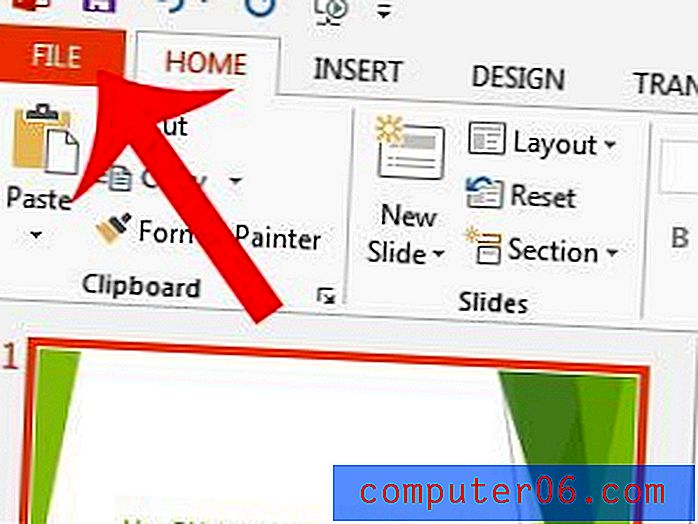
Krok 4: Kliknij Zapisz jako w kolumnie po lewej stronie okna.
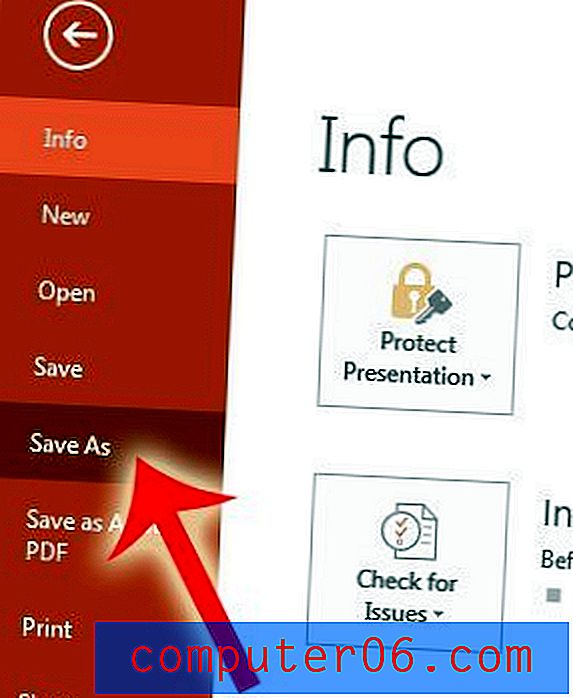
Krok 5: Wybierz lokalizację, w której chcesz zapisać zdjęcie.
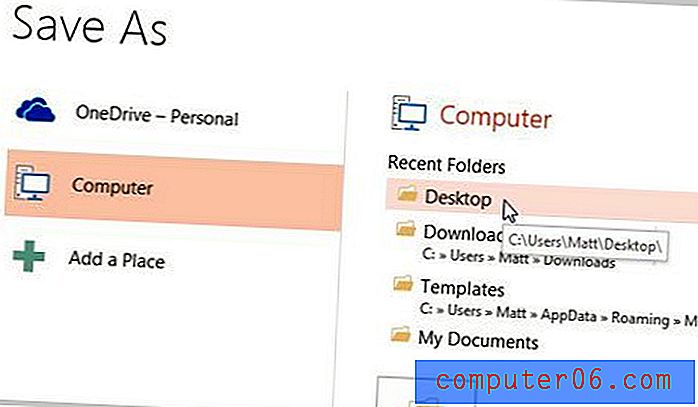
Krok 6: Kliknij menu rozwijane po prawej stronie opcji Zapisz jako typ, a następnie kliknij opcję JPEG .
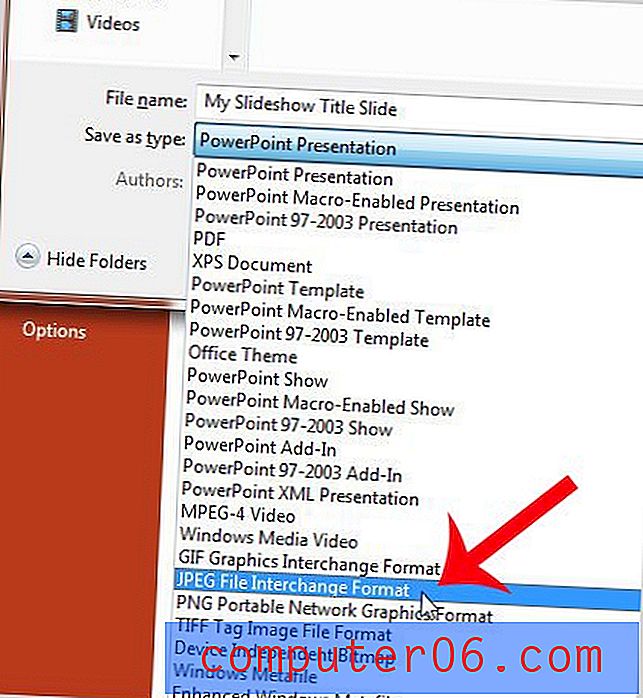
Krok 7: Kliknij przycisk Zapisz .
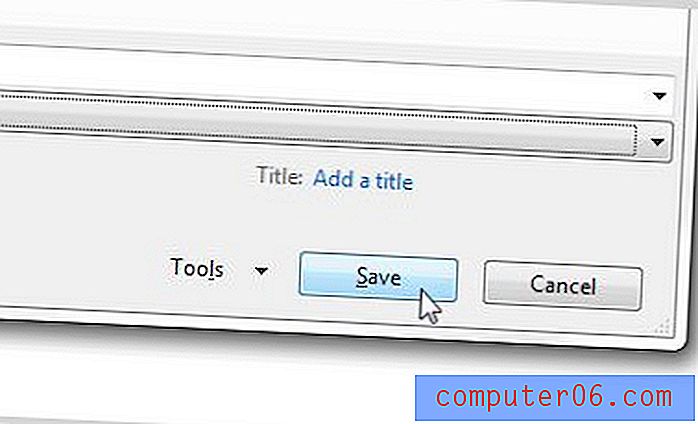
Krok 8: Kliknij przycisk Just This One .
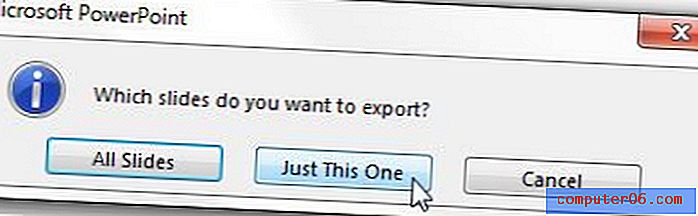
Będziesz wtedy mógł przejść do miejsca, w którym zapisałeś obraz i go wyświetlić.
Czy masz zdjęcie, które chcesz wykorzystać jako tło prezentacji? Dowiedz się, jak dodać obraz tła w Powerpoint 2013.